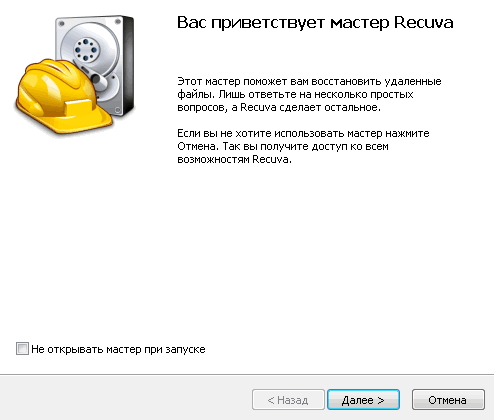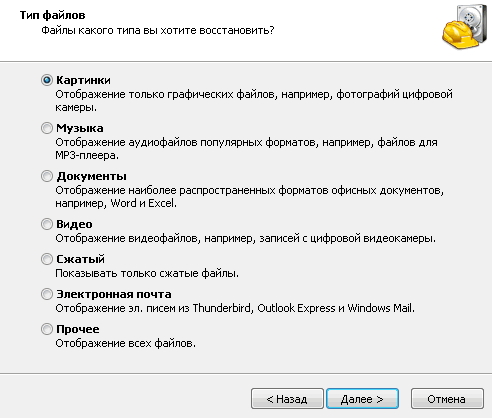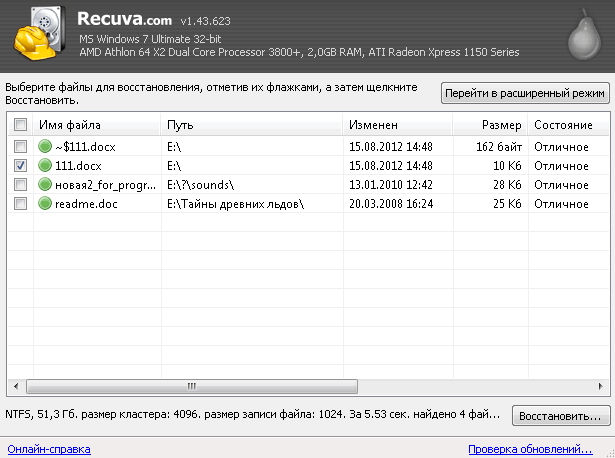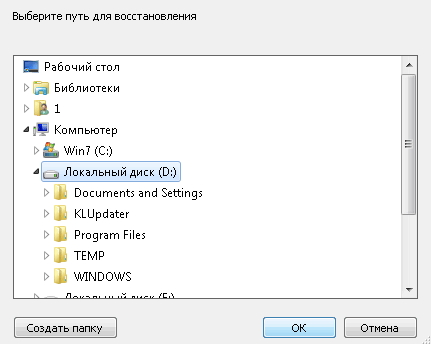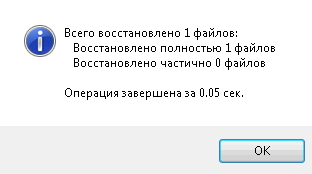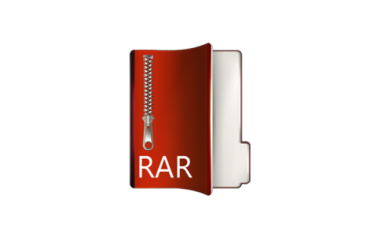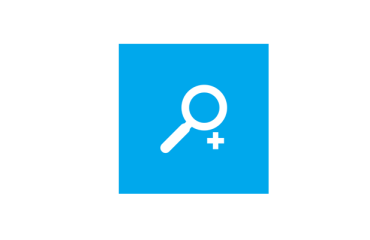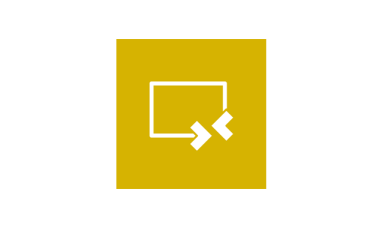Когда файл удаляется с компьютера, фактически исчезает только информация о его местонахождении. Код файла остается на прежнем месте, пока его не затрут новые файлы, записанные поверх.
Программа восстановления удаленных файлов сканирует весь диск или внешний накопитель и показывает файлы, которые уже «не прописаны» в системе, но их еще можно восстановить.
Чем восстанавливать?
В сети можно найти бесплатные программы и платные. Различие состоит в функциональности, которая может сыграть роль в успешности мероприятия. Если бесплатные утилиты не справились с задачей, которая для вас очень важна, попробуйте пробную версию платной программы.
Почти каждая платная программа имеет пробник.
Если вы потеряли информацию нужно прекратить работу с разделом, в котором она хранилась. Лучше отключите диск, пока проблема не будет решена.
Recuva – мощная программа, которая позволит вам восстановить файлы в несколько шагов. После установки программы вы увидите мастер Recuva, с которым вы будете работать.
Выбираем нужный тип файлов и следуем дальше
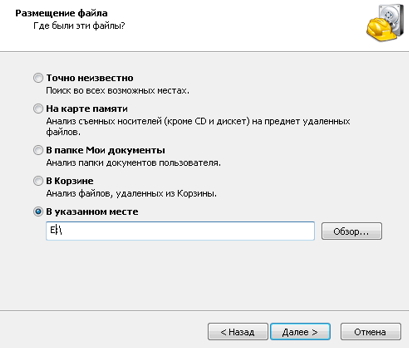 После этого нужно указать, где находился удаленный файл
После этого нужно указать, где находился удаленный файл
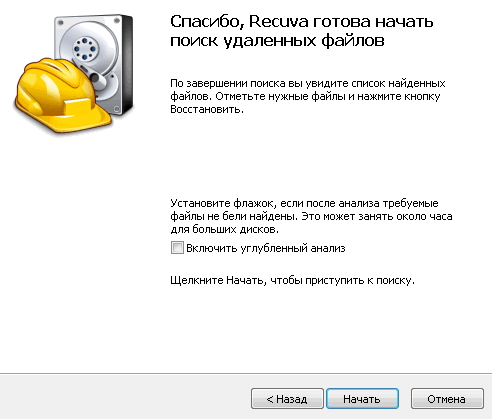 На последнем этапе настройки мастера программа предлагает включить детальный анализ с предупреждением, который может занять какое-то время. Если вы пытаетесь восстановить файл первый раз, советуем не включать эту функцию, потому что простого анализа может быть достаточно. Только если он не помог, включаем детальный.
На последнем этапе настройки мастера программа предлагает включить детальный анализ с предупреждением, который может занять какое-то время. Если вы пытаетесь восстановить файл первый раз, советуем не включать эту функцию, потому что простого анализа может быть достаточно. Только если он не помог, включаем детальный.
 Через какое-то время вы увидите такое окно
Через какое-то время вы увидите такое окно
В окне вы видите все удаленные файлы, попадающие под ваши критерии. Кроме того, отображается их дата изменения, размер и бывшее место нахождения. Обратите внимание на столбик Состояние, в котором отображается вероятность восстановления файла. Если написано Отличное, то шансов на успех много. Степень успешности можно увидеть по цветному кружочку перед именем файла. Хорошая вероятность — это кружок зеленого цвета.
Затем указываем интересующий файл и нажимаем Восстановить.
Выбираем, куда будут восстановлены файлы (не там, где файлы находились раньше). Нажимаем Окей.
После завершения действия нажимаем Окей и проверяем восстановленные файлы. Как видите, в восстановлении файлов на windows при помощи программного обеспечения нет ничего сложного.